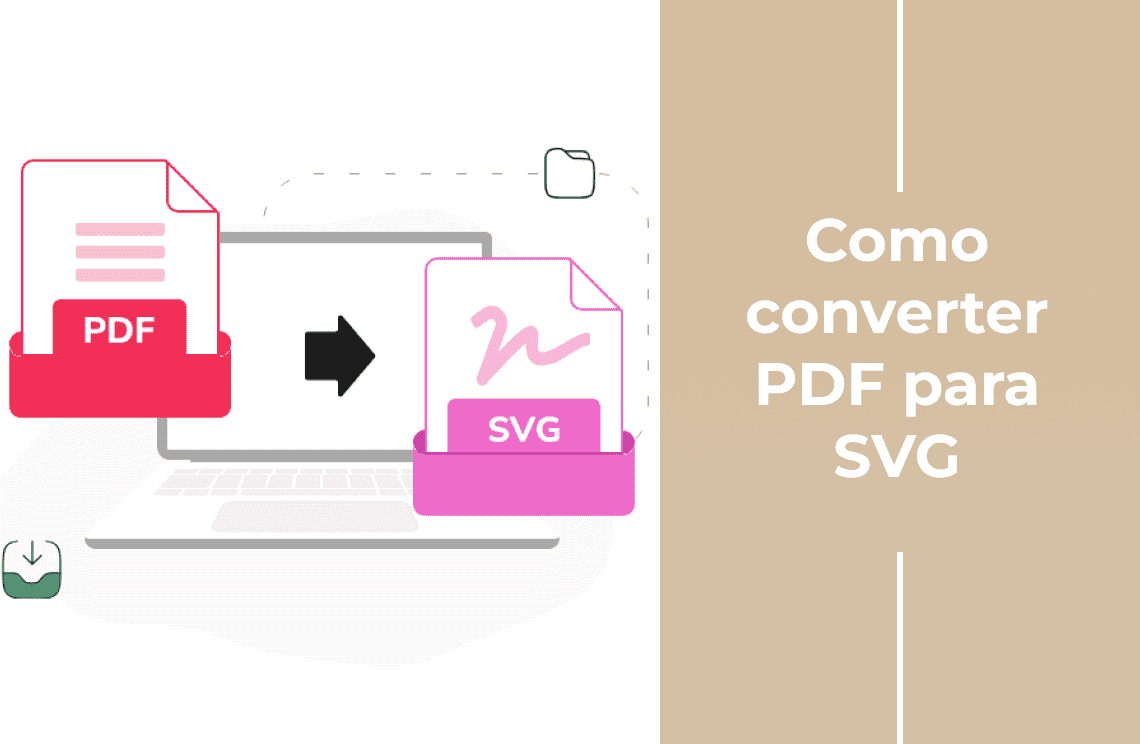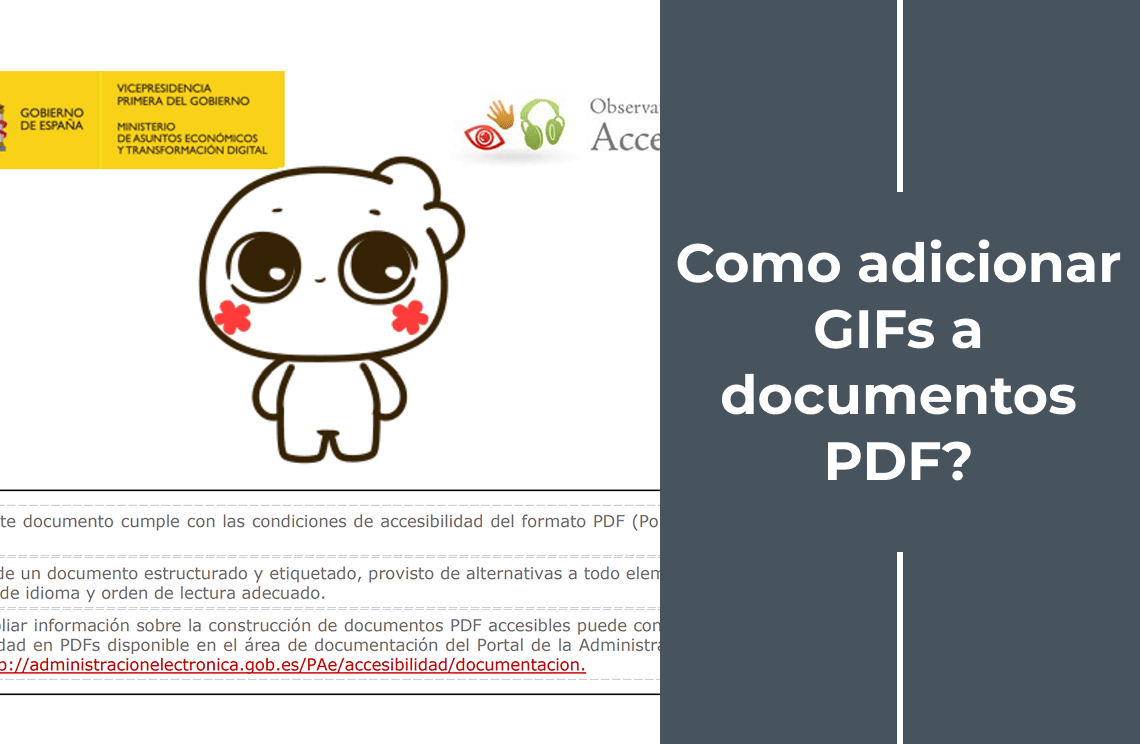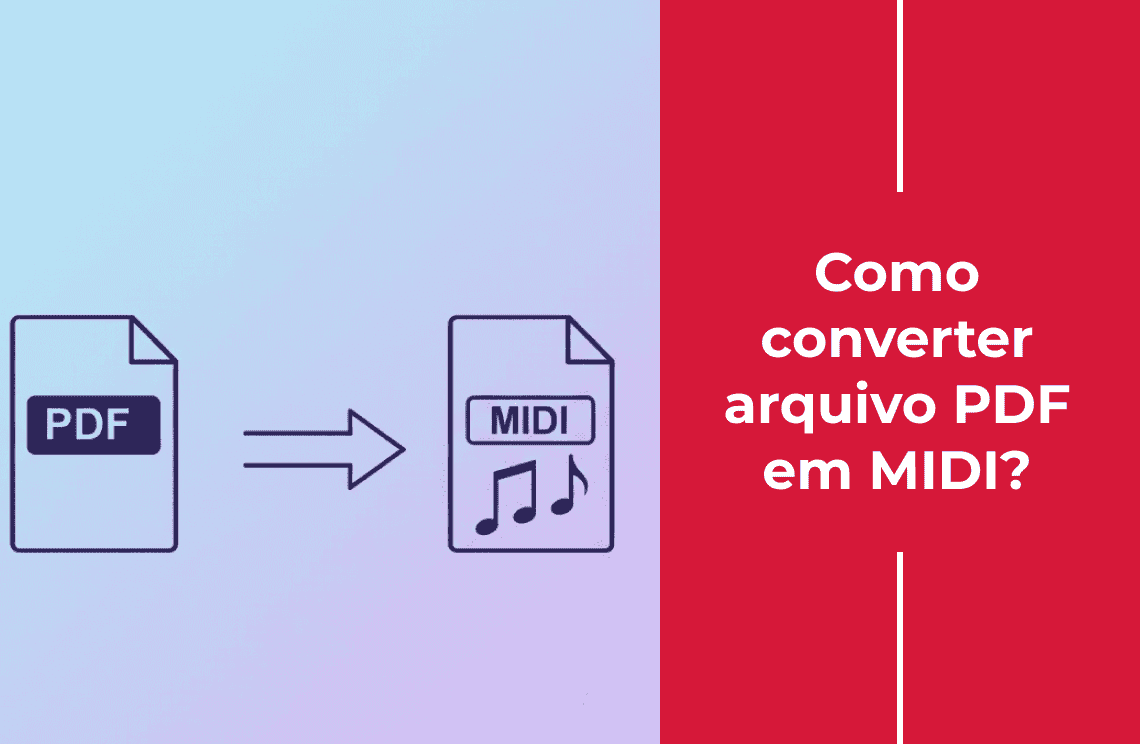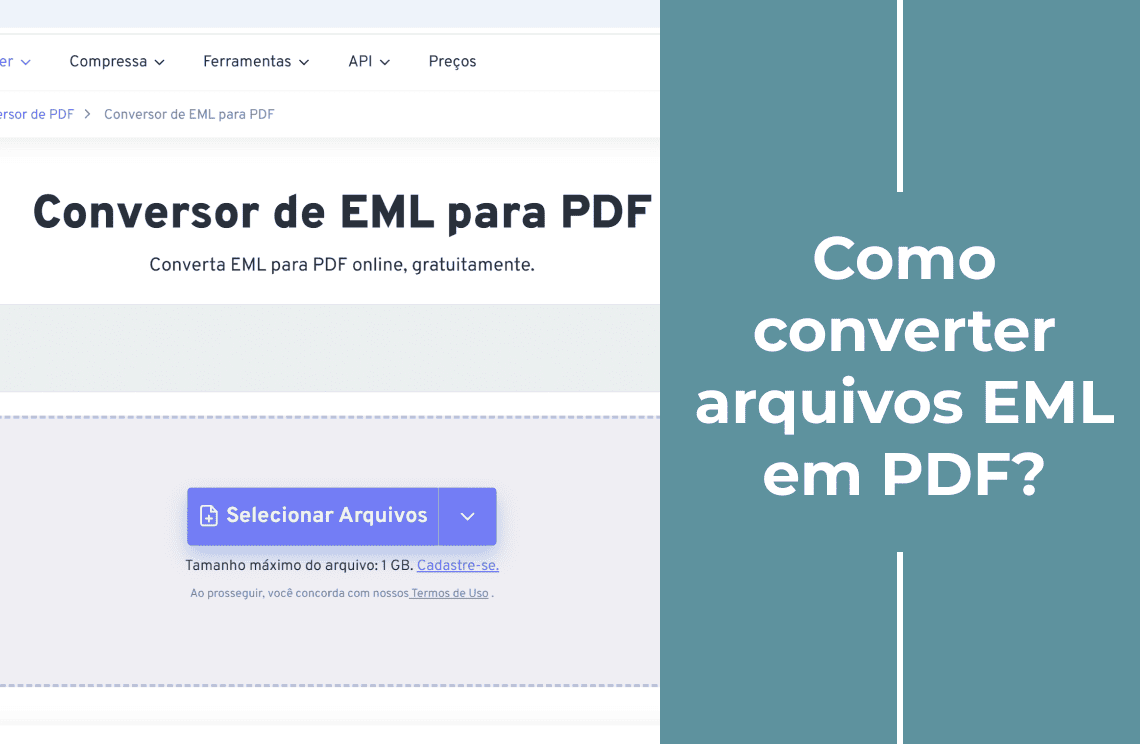Precisa de transformar ficheiros PDF em vetores SVG editáveis e escaláveis? Seja designer, programador ou utilizador empresarial, este guia apresenta 4 métodos comprovados de conversão — desde ferramentas profissionais como o Adobe Illustrator até alternativas gratuitas como o Inkscape. Além disso, para fluxos de trabalho em PDF mais simples, ferramentas como o PDF Agile (a sua solução completa para editar, converter e comprimir PDFs) podem facilitar o processo.
Vai aprender a:
✔️ Converter usando software de ambiente de trabalho (Adobe Illustrator, Inkscape)
✔️ Processar ficheiros em lote offline (Pixillion Image Converter)
✔️ Utilizar ferramentas de linha de comandos para programadores
✔️ Escolher o método certo segundo qualidade vs. velocidade
Método 1: Converter PDF para SVG no Adobe
A Adobe é uma empresa multinacional de software com aplicações populares como:
- Illustrator
- Photoshop
- Acrobat
- FrameMaker
Muitos produtos Adobe processam PDFs e convertem-nos em SVG rapidamente, sendo populares entre os utilizadores devido ao acesso por subscrição.
Principais características do Adobe Illustrator
O editor de gráficos vetoriais mais conhecido do mundo.
Grande quota de mercado graças a:
- Funções poderosas
- Interface intuitiva
Utilizado por mais de 30% dos designers globais para design artístico.
Permite converter PDF para SVG facilmente.
Como converter PDF para SVG no Adobe Illustrator?
1. Abrir o PDF no Illustrator
- Inicie o Adobe Illustrator
- Vá a Ficheiro e selecione Abrir
- Escolha o seu ficheiro PDF
2. Iniciar “Guardar como”
- Clique em Ficheiro e selecione Guardar como…
- (Ou vá a Exportar e clique em Exportar como nas versões mais recentes)
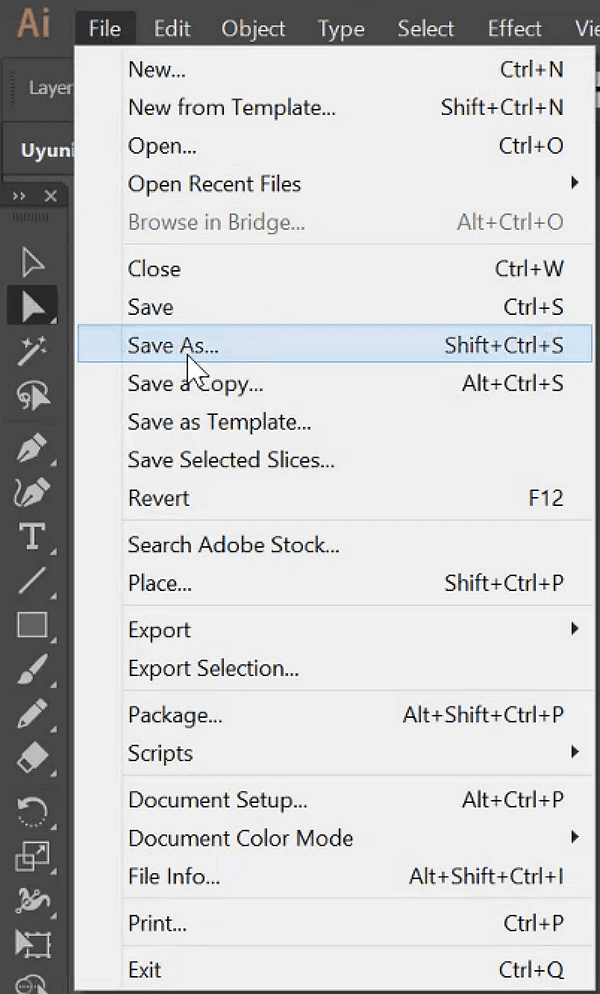
3. Selecionar formato SVG
- Na janela de diálogo: escolha SVG (.svg)* na lista “Guardar como tipo”
- Clique em Guardar
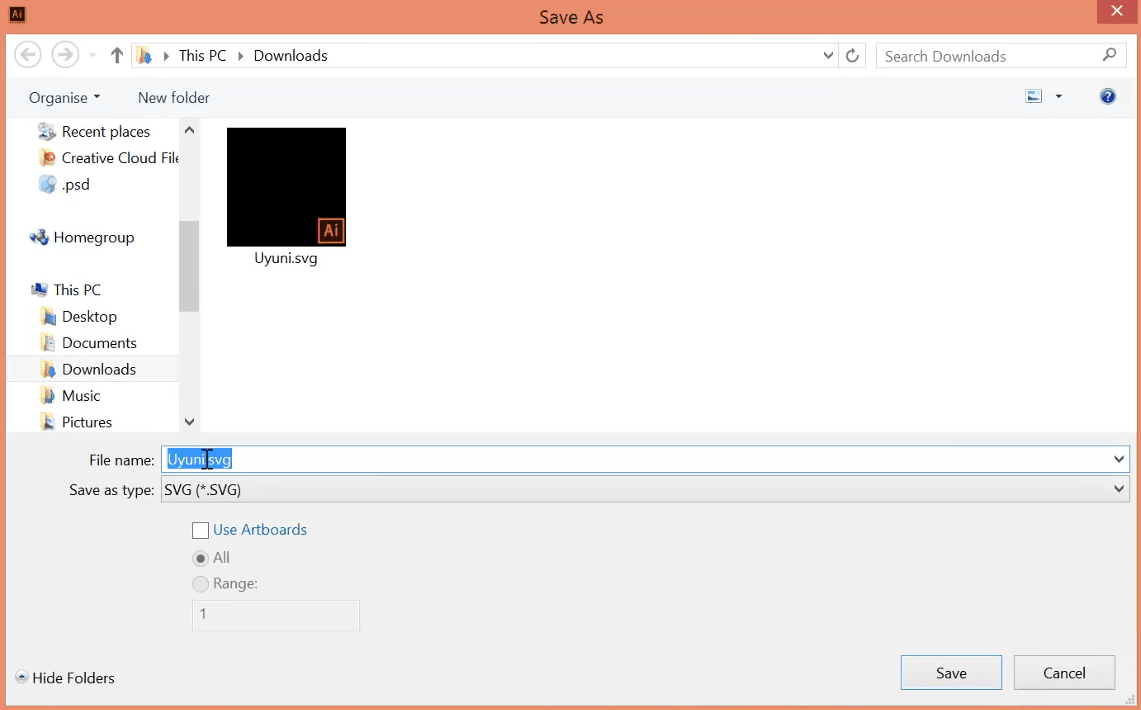
4. Ajustar opções SVG
Personalize as definições na janela apresentada:
- Fontes (incorporação/subconjunto)
- Localização da imagem (interna/externa)
- Opções avançadas (propriedades CSS, precisão decimal)
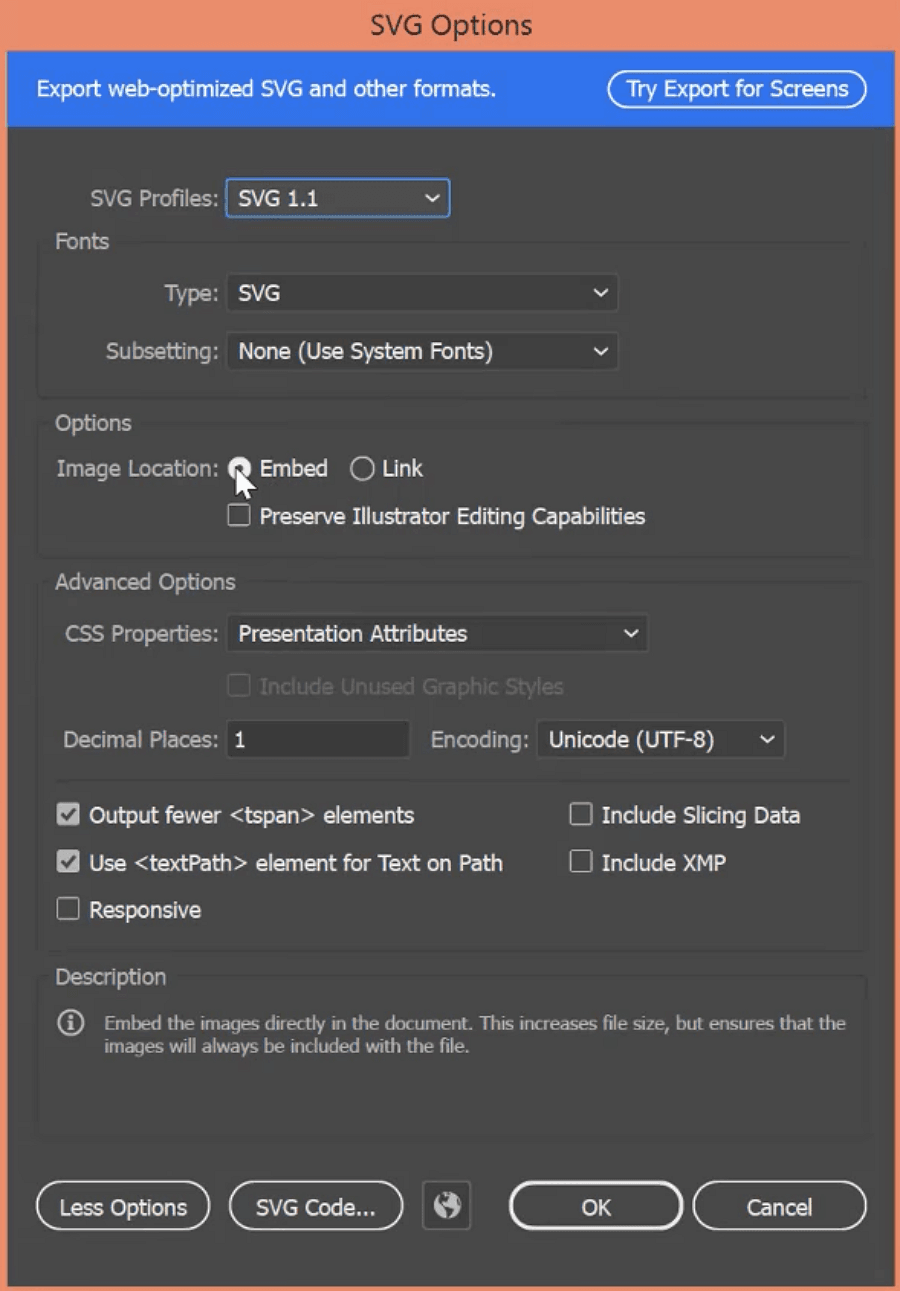
5. Finalizar conversão
- Reveja todas as definições
- Clique OK para concluir a conversão de PDF para SVG
Método 2: Converter PDF para SVG com ferramentas online (Windows)
Para conversões rápidas sem instalar software, as ferramentas online permitem transformar ficheiros PDF em formato SVG diretamente no navegador.
Principais características das ferramentas de conversão online:
- Independentes da plataforma — funcionam em qualquer sistema operativo
- Sem necessidade de instalação
- Suportam múltiplos formatos, incluindo SVG, PNG e PDF
Vantagens:
- Gratuitas (funções básicas)
- Acessíveis em qualquer lugar com internet
- Interface simples, sem necessidade de competências técnicas
Limitações:
- Restrições de tamanho nos planos gratuitos
- Necessidade de ligação à internet
- Possíveis preocupações de privacidade com documentos sensíveis
Ideais para:
- Conversões rápidas e pontuais
- Utilizadores sem software especializado
- Situações onde a instalação de aplicações não é possível
Passos para converter PDF para SVG online:
1. Abra um conversor PDF‑para‑SVG online no seu navegador.
2. Carregue o ficheiro PDF: arraste e largue ou clique em “Procurar” para selecionar o ficheiro.
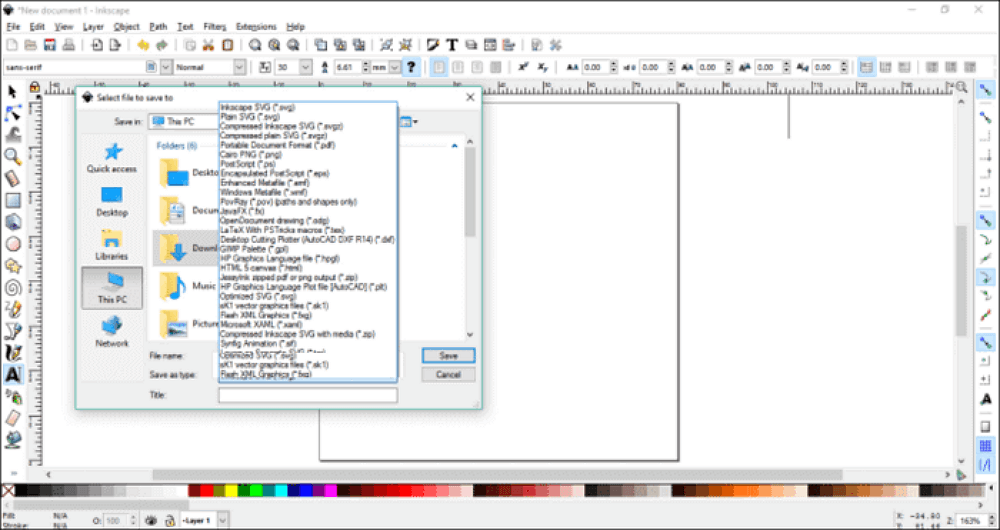
3. Selecione “SVG” como formato de saída.
4. Ajuste as definições (se necessário):
- Qualidade da imagem
- Resolução de saída
5. Clique em “Converter” para processar o ficheiro.
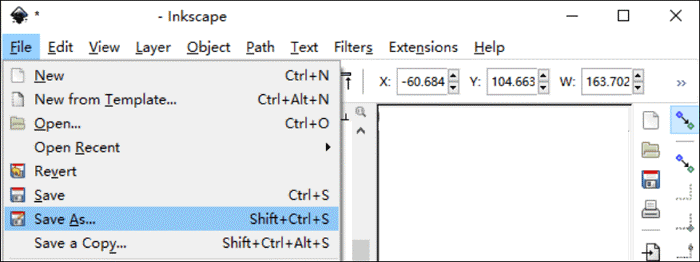
6. Descarregue o ficheiro SVG quando a conversão estiver concluída.
Método 3: Converter PDF para SVG usando a linha de comandos
Pontos‑chave sobre a conversão por linha de comandos:
- Projetada principalmente para ambientes Linux
- Requer conhecimentos técnicos de comandos
- Suporta processamento em lote de múltiplos ficheiros
Converter PDF para SVG pela linha de comandos
1. Instalar dependências necessárias:
- Requer bibliotecas e pacotes específicos
- A instalação varia conforme a distribuição Linux
2. Estrutura básica de comando:
Copy
pdf2svg input.pdf output.SVG- Substitua os nomes dos ficheiros conforme necessário.
- Existem parâmetros adicionais para personalização.
3. Para conversão em lote:
- Pode processar vários PDFs simultaneamente
- Suporta automação através de scripts
Vantagens:
- Não requer interface gráfica (execução leve)
- Eficiente para conversões em massa
- Compatível com automação de tarefas repetitivas
Limitações:
- Curva de aprendizagem acentuada para iniciantes
- Mensagens de erro limitadas em comparação com ferramentas gráficas
- Focado em Linux (Windows/Mac necessitam configuração adicional)
Ideal para:
- Utilizadores avançados confortáveis com o terminal
- Servidores sem interface gráfica
- Fluxos automáticos de conversão
Passos para converter PDF para SVG pela linha de comandos:
1. Instalar dependências necessárias:Primeiro, instale as bibliotecas (como Poppler) com o seguinte código:
cd installs/
mkdir pdf2svg cd pdf2svg/
wget https://github.com/dawbarton/pdf2svg/archive/master.zip
unzip master.zip cd pdf2svg-master/
./configure apt-cyg search poppler
apt-cyg install libpoppler-glib-devel libpoppler-devel
./configure make make install
pdf2svg --help2. Executar o comando de conversão:
- Execute o seguinte comando para processar o seu ficheiro PDF
- Especifique os nomes dos ficheiros PDF de entrada e SVG de saída
$ pdf2svg.exe unsrt-eg.pdf unsrt-eg.svg3. Verificar resultado:
- Confirme se o ficheiro SVG foi gerado corretamente
- Corrija dependências ou permissões se necessário
Método 4: Converter PDF para SVG offline e gratuitamente (sem internet)
Duas aplicações de secretária gratuitas suportam esta conversão; ambas podem ser usadas sem ligação à internet.
#1 Inkscape
O Inkscape é um editor de vetores profissional, gratuito e de código aberto, comparável a ferramentas pagas como o Adobe Illustrator. Especializa‑se em edição SVG, com recursos avançados para designers — incluindo edição de nós, ferramentas de gradiente e personalização completa em XML/CSS.
- Software gratuito e de código aberto para gráficos vetoriais
- Suporta SVG, XML, CSS e outros padrões abertos
- Interface rica em funcionalidades:
- Ferramentas de desenho flexíveis
- Edição avançada de texto
- Amplo suporte de formatos de ficheiro - Funciona offline após a instalação
Passos para converter PDF em SVG:
1. Abra o software → Vá a Ficheiro > Abrir e selecione o seu PDF.
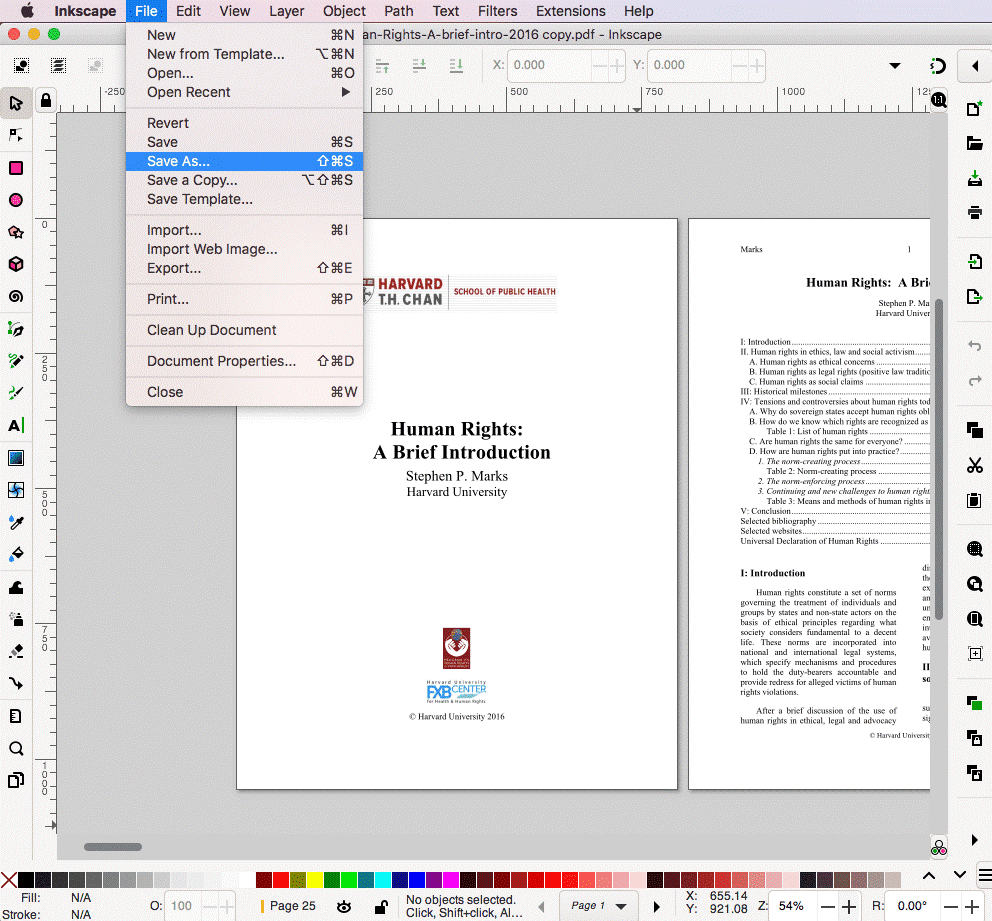
2. Exportar como SVG:
- Vá a Ficheiro e clique em Guardar como…
- Escolha SVG (.svg)* nas opções de formato
- Selecione a localização e clique em Guardar
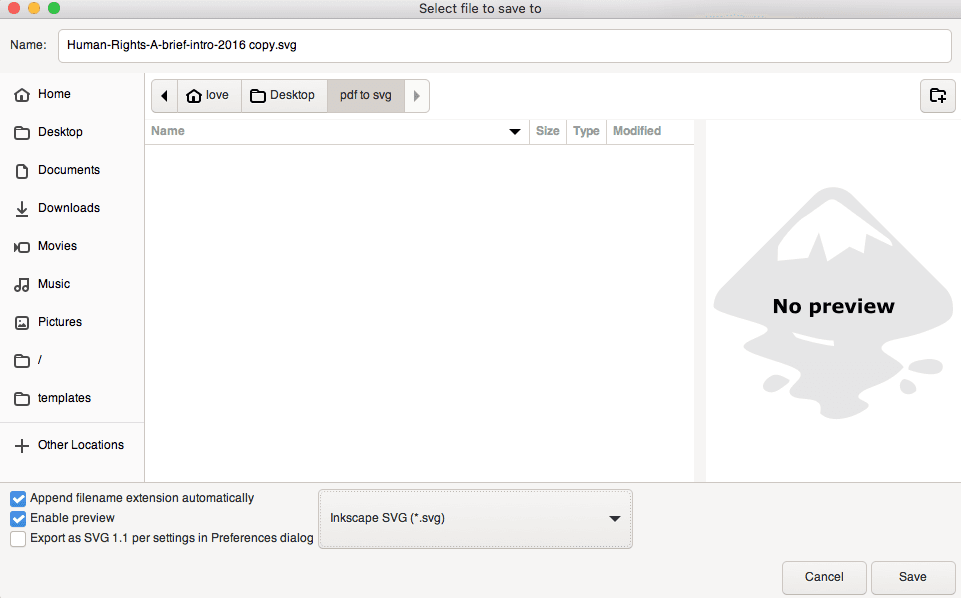
Notas importantes:
- 100% offline após instalação
- Sem taxas de subscrição
- Curva de aprendizagem para principiantes
#2 Pixillion Image Converter
O Pixillion Image Converter é uma ferramenta de processamento em lote que ultrapassa a limitação de ficheiro único do Inkscape. Suporta mais de 50 formatos (PDF, SVG, JPEG, PNG, PSD, etc.) e inclui ferramentas integradas para redimensionar, comprimir e pré‑visualizar, tudo offline.
Passos para converter PDF em SVG no Pixillion:
1. Carregar PDFs: clique em Adicionar ficheiro(s) para importar vários PDFs de uma vez.
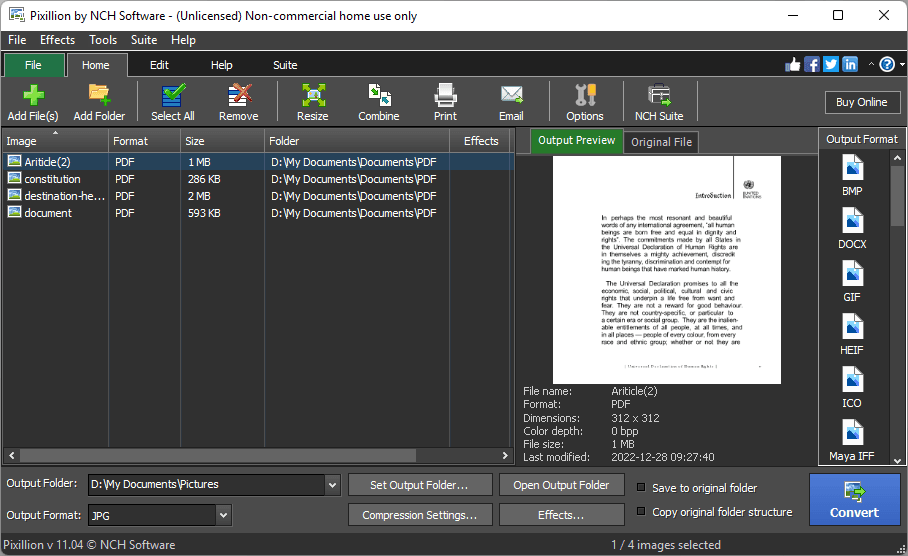
2. Definir formato de saída:
- Selecione SVG na lista de formatos
- Opcional: utilize a barra de ferramentas para rodar, comprimir ou combinar ficheiros
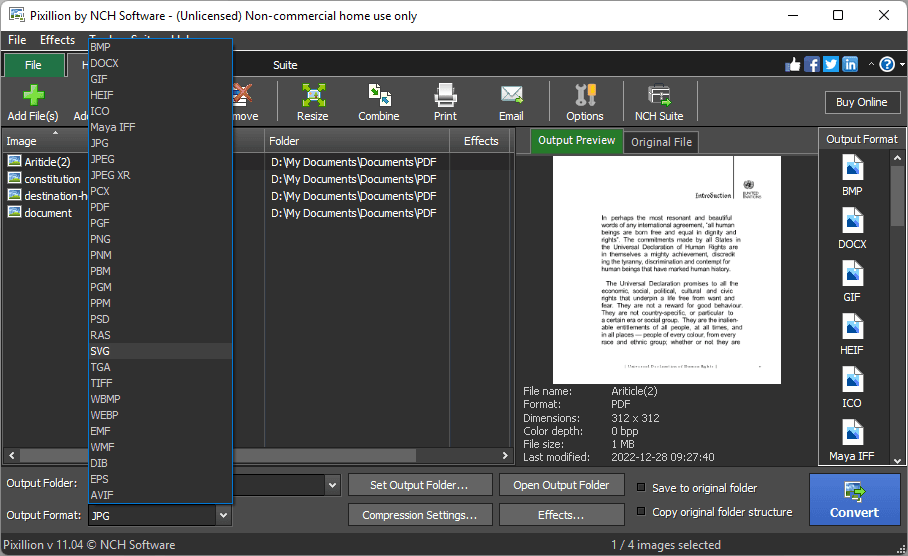
3. Converter e guardar:clique em Converter → escolha uma pasta para guardar os ficheiros SVG
Principais características:
- Conversão em lote (sem limites de ficheiros)
- Ferramentas de edição integradas
- Compatível com Windows e Mac
Conclusão: escolha o melhor método de conversão de PDF para SVG para as suas necessidades
Converter PDF para SVG abre novas possibilidades para editar e dimensionar gráficos sem perda de qualidade. Quer precise de:
- Precisão profissional (Adobe Illustrator)
- Soluções offline gratuitas (Inkscape, Pixillion)
- Processamento em lote (Pixillion)
- Opções para programadores (linha de comandos)
....existe um método ideal para cada caso de uso.
Para fluxos de trabalho PDF avançados, lembre‑se de que ferramentas como o PDF Agile podem otimizar a gestão documental em conjunto com estes métodos de conversão.
Pronto para converter? Escolha a sua abordagem e transforme os seus PDFs em SVGs flexíveis e editáveis ainda hoje!